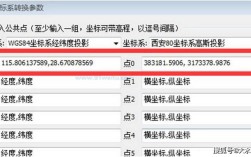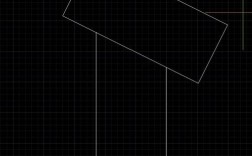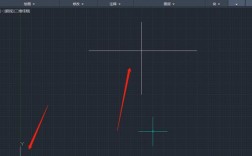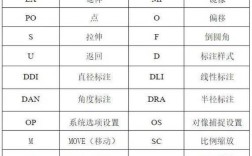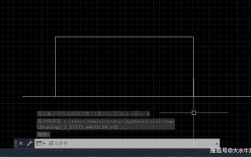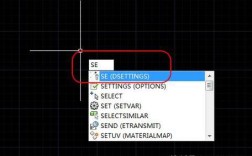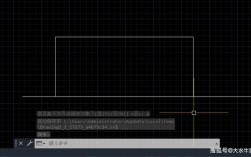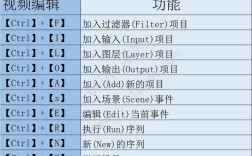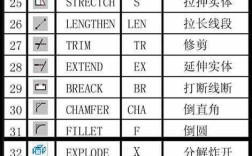在CAD软件中,3D旋转命令是三维建模中非常核心且常用的工具,它允许用户围绕指定的轴或方向旋转三维对象,从而实现模型的调整、定位和复杂结构的构建,与2D旋转不同,3D旋转需要考虑三维空间中的旋转轴,因此其操作方式和参数设置更为复杂,但也提供了更灵活的空间操作能力,本文将详细解析CAD中的3D旋转命令,包括其调用方式、参数设置、应用场景及注意事项,帮助用户更好地掌握这一功能。
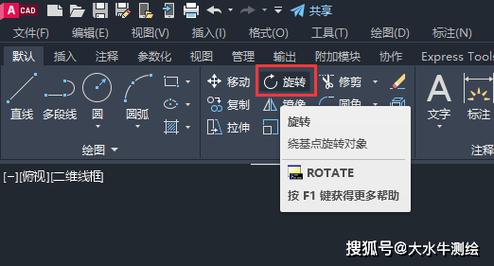
3D旋转命令的调用方式
在不同的CAD软件(如AutoCAD、SolidWorks、UG等)中,3D旋转命令的调用方式略有差异,但核心逻辑一致,以AutoCAD为例,用户可以通过以下三种方式启动3D旋转命令:
- 功能区命令:在“三维建模”选项卡下的“实体编辑”面板中,找到“旋转”按钮(图标通常为一个环形箭头围绕立方体),点击即可激活。
- 命令行输入:在命令行中直接输入命令“ROTATE3D”或简化命令“3DR”,然后按回车键确认。
- 工具栏/菜单栏:在经典工作界面中,可通过“修改”菜单下的“三维操作”子菜单中选择“三维旋转”命令。
调用命令后,命令行会提示“选择对象”,用户需框选或点选需要旋转的三维实体、曲面或面域,选择完成后按回车键,系统会进入旋转轴的指定阶段。
旋转轴的指定与参数设置
3D旋转的核心在于定义旋转轴,AutoCAD中提供了多种指定旋转轴的方式:
- 两点定义轴:这是最常用的方式,用户通过指定空间中的两个点来确定旋转轴的方向,轴的方向为第一点指向第二点,旋转方向遵循右手定则,即右手拇指指向轴的正方向,四指弯曲的方向即为旋转的正方向。
- 对象对齐:选择已有的线性对象(如直线、多段线、实体边等)作为旋转轴,旋转轴将与所选对象对齐。
- 视图对齐:旋转轴将垂直于当前视图平面,适用于需要在视图平面内旋转对象的场景。
- 世界坐标(WCS)或用户坐标(UCS)对齐:可选择X轴、Y轴或Z轴作为旋转轴,其中WCS是固定的世界坐标系,而UCS是用户自定义的坐标系,可根据建模需求灵活调整。
- 两点定义旋转角度:在指定旋转轴后,命令行会提示“指定旋转角度或[起点角度(REF)/表达式(EX)]”,用户可直接输入角度值(如90、180等),或通过“起点角度”选项设置旋转的起始参考角度,或使用表达式(如数学公式)动态计算角度。
3D旋转的应用场景
3D旋转命令在三维建模中应用广泛,常见场景包括:
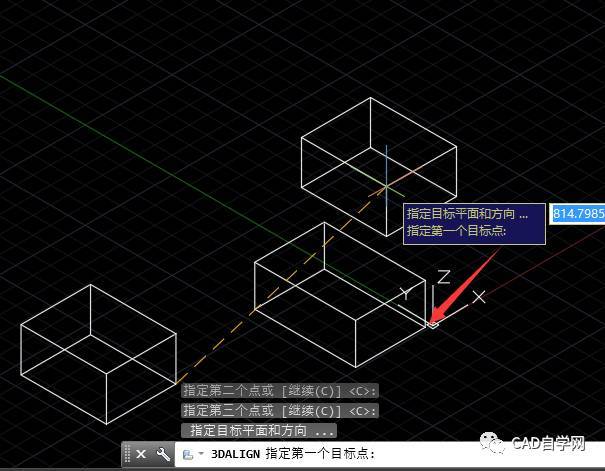
- 模型定位调整:在装配体建模中,常需将零部件旋转至正确位置,例如将螺丝旋转至与螺孔对齐,或将机械臂调整至特定姿态。
- 复杂结构构建:通过旋转二维截面生成三维实体(如使用“旋转”命令生成轴类零件),或对已有实体进行局部旋转以创建斜面、凹槽等特征。
- 视角与布局优化:在工程图中,通过旋转模型至最佳视角,以便更清晰地展示内部结构或标注尺寸。
- 动画与仿真:在运动仿真中,利用3D旋转模拟物体的旋转运动,如齿轮啮合、风扇转动等动态效果。
操作示例与注意事项
以AutoCAD为例,演示将一个长方体绕其上边棱旋转30度:
- 调用“3DR”命令,选择长方体并回车确认。
- 选择“对象”选项,点击长方体的上边棱作为旋转轴。
- 输入旋转角度“30”,回车完成操作。
注意事项:
- 旋转轴的选择需准确,若选择错误可能导致模型旋转方向或位置异常。
- 对于复杂实体,建议先分解或使用“UCS”调整坐标系,以便更直观地定义旋转轴。
- 旋转操作会改变对象的原始位置,若需保留副本,可在选择对象后使用“复制”选项(命令行中输入“C”)。
- 部分CAD软件(如SolidWorks)的3D旋转需在“编辑特征”或“移动/复制”命令中实现,操作逻辑类似,但界面和参数设置有所不同。
相关问答FAQs
问题1:为什么使用3D旋转时,模型旋转方向与预期相反?
解答:这通常与旋转轴的方向或右手定则的应用有关,在指定旋转轴时,轴的正方向决定了旋转的正方向,若选择两点定义轴,从第一点到第二点的方向为轴的正方向,旋转时需根据右手定则判断,若方向相反,可交换两点的选择顺序,或在输入角度时添加负号(如输入“-30”代替“30”)。
问题2:3D旋转与2D旋转(ROTATE命令)有何区别?
解答:2D旋转仅限于当前UCS的XY平面内,旋转轴始终垂直于该平面(即Z轴方向),适用于二维图形或平行于XY平面的三维对象,而3D旋转(如ROTATE3D)允许在任意空间轴上旋转,可自定义旋转轴方向,适用于三维空间中的任意对象,灵活性更高,旋转一个倾斜的实体时,2D旋转无法实现,必须使用3D旋转。